Sau 7 năm chờ đợi trong căng thẳng, Borderlands 4 cuối cùng cũng xuất hiện, mở ra kỷ nguyên mới cho dòng game looter-shooter huyền thoại.
Tải Borderlands ở đâu?
Steam
Link tải Borderlands 4 Steam trên PC
Dĩ nhiên rồi, làm sao mà nền tảng phân phối game lớn nhất trên toàn cầu bỏ qua tựa game này được. Trước đó Steam cũng đã phát hành các phiên bản chính của series game "Borderlands" cùng với các bản mở rộng (DLC) và phiên bản nâng cấp. Dưới đây là danh sách các phiên bản chính đã được phát hành trên Steam:
- Borderlands (2009): Phiên bản gốc, sau này được nâng cấp thành Borderlands Game of the Year Enhanced.
- Borderlands 2 (2012): Phần tiếp theo của series, rất thành công về mặt thương mại và được hỗ trợ nhiều DLC.
- Borderlands: The Pre-Sequel (2014): Trò chơi lấy bối cảnh giữa Borderlands 1 và 2.
- Tales from the Borderlands (2014): Một tựa game phiêu lưu kể chuyện theo tập, phát triển bởi Telltale Games.
- Borderlands 3 (2019): Phiên bản mới nhất của dòng game chính cho đến thời điểm hiện tại.
- Tiny Tina's Wonderlands (2022): Một tựa game spin-off với bối cảnh giả tưởng.
- New Tales from the Borderlands (2022): Một tựa game phiêu lưu kể chuyện khác.
- Borderlands 4 (2025): Phiên bản mới nhất của dòng game chính.
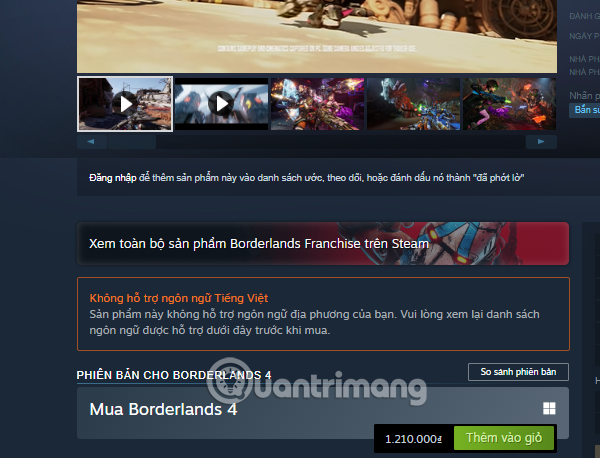
Epics Game Store
Link tải Borderlands 4 Epics Game Store trên PC
Epic Games Store đã phát hành các phiên bản chính của series game Borderlands, thường là sau một thời gian độc quyền ngắn trước khi ra mắt trên các nền tảng khác như Steam. Dưới đây là các phiên bản chính mà bạn có thể tìm thấy trên Epic Games Store:
- Borderlands 3: Đây là phiên bản đầu tiên của series Borderlands được ra mắt độc quyền trên Epic Games Store trong một năm, trước khi phát hành trên Steam. Epic Games Store cũng bán các phiên bản đặc biệt và tất cả các gói DLC của trò chơi này.
- Borderlands: The Handsome Collection: Gói này bao gồm hai trò chơi chính là Borderlands 2 và Borderlands: The Pre-Sequel, cùng với toàn bộ các nội dung bổ sung (DLC) đã ra mắt.
- Borderlands 4: Tương tự như Borderlands 3, phiên bản mới nhất này cũng đã được phát hành trên Epic Games Store.
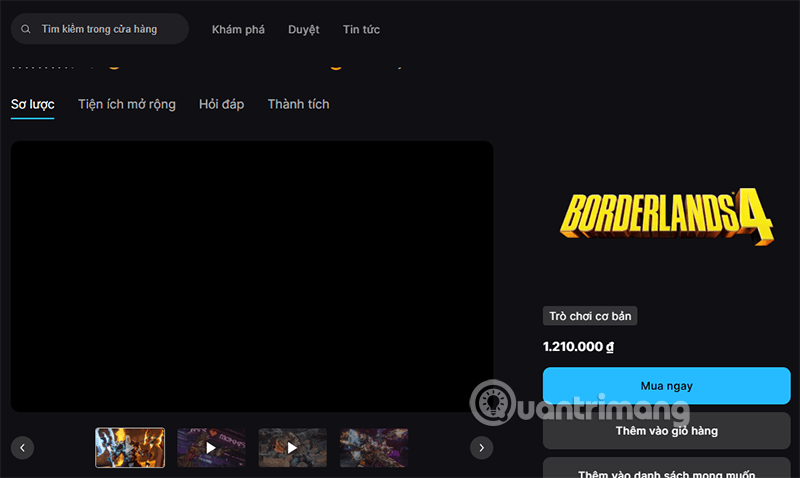
Giới thiệu về lối chơi và cốt truyện của phần 4
Lối chơi và những cải tiến đáng chú ý
- Thế giới mở rộng lớn: Thay vì các khu vực lớn được ngăn cách bằng màn hình tải, Borderlands 4 chuyển sang một thế giới mở thực sự. Người chơi có thể tự do khám phá hành tinh Kairos rộng lớn với nhiều vùng đất đa dạng, từ những cánh đồng tươi tốt, đỉnh núi chót vót đến sa mạc chết chóc. Điều này mang lại cảm giác liền mạch và chân thực hơn khi phiêu lưu.
- Cơ chế di chuyển linh hoạt: Đây là một trong những điểm nhấn lớn nhất của game. Người chơi giờ đây có thể thực hiện những pha di chuyển mượt mà chưa từng có trong series. Bên cạnh việc chạy và trượt, bạn có thể nhảy đôi (double jump), lướt (glide), né tránh (dash) và thậm chí là sử dụng móc kéo (grapple hook) để vượt qua các chướng ngại vật và tiếp cận những khu vực mới. Điều này không chỉ giúp việc khám phá thú vị hơn mà còn làm cho các trận chiến trở nên năng động và kịch tính hơn rất nhiều.
- Vũ khí và hệ thống trang bị mới: Borderlands 4 giới thiệu hàng tỷ vũ khí với những tính năng điên rồ hơn. Game bổ sung thêm ba nhà sản xuất vũ khí mới và một hệ thống Ordnance mới thay thế cho lựu đạn, cho phép bạn trang bị các loại vũ khí hạng nặng như súng phóng lựu, súng máy, hoặc thậm chí là dao găm. Ngoài ra, tính năng Enhancements cho phép bạn tùy chỉnh và thay đổi cách hoạt động của những khẩu súng yêu thích, mở ra vô số cách xây dựng nhân vật độc đáo.
- Hệ thống co-op được cải tiến: Game được thiết kế tối ưu cho trải nghiệm đồng đội. Dù chơi một mình hay lập nhóm với tối đa 4 người, hệ thống cân bằng cấp độ động và loot riêng cho từng người chơi sẽ đảm bảo tất cả mọi người đều có trải nghiệm công bằng và vui vẻ.
Cốt truyện mới lạ và hấp dẫn
- Bối cảnh: Câu chuyện của Borderlands 4 đưa người chơi đến hành tinh Kairos, nơi đã được tiết lộ ở cuối Borderlands 3 sau khi mặt trăng Elpis biến mất. Tuy nhiên, hành tinh này đang bị một tên bạo chúa tàn ác có tên là Timekeeper và đội quân của hắn, The Order, cai trị.
- Nhiệm vụ: Trong vai một trong bốn Vault Hunter mới, nhiệm vụ của bạn là dẫn đầu một phong trào kháng chiến chống lại Timekeeper. Cuộc hành trình bắt đầu khi bạn bị bắt giữ và bị cấy một thiết bị điều khiển gọi là "Bolt", nhưng sau đó bạn đã phá vỡ sự kiểm soát này và bắt đầu cuộc chiến giành lại tự do cho Kairos.
- Các nhân vật mới và cũ: Bạn sẽ gặp lại những nhân vật quen thuộc của series, chẳng hạn như Zane, và hợp tác với các phe phái địa phương như The Electi và The Augurs để lật đổ chế độ của Timekeeper. Cốt truyện của game được đánh giá là có chiều sâu và hấp dẫn hơn, tập trung vào một cuộc chiến có ý nghĩa thay vì chỉ là truy đuổi một kẻ xấu điên rồ.
Cấu hình của Borderlands 4
Dù được cộng đồng khen ngợi không ngớt, nhưng con “quái thú” mới từ Gearbox lại dính ngay một vết xước - tối ưu kém trên PC. Tựa như bị “lời nguyền Unreal Engine 5” bám lấy, hầu hết người chơi đều than trời vì game tụt hiệu năng trên đủ loại dàn máy.
Nếu bạn cũng đang khổ sở với tình trạng này, đây là hướng dẫn cấu hình PC tốt nhất cho Borderlands 4, giúp săn boss mượt mà, không lo FPS rơi tự do.
Tối thiểu
- Hệ điều hành: Windows 10 / Windows 11
- CPU: Intel Core i7-9700 / AMD Ryzen 7 2700X
- Bộ nhớ: 16 GB
- GPU: NVIDIA GeForce RTX 2070 / AMD Radeon RX 5700 XT / Intel Arc A580
- DirectX: DirectX 12
- Dung lượng lưu trữ: 100 GB
- Ghi chú bổ sung: Yêu cầu bộ xử lý và hệ điều hành 64-bit, tối thiểu 8 nhân CPU, 8 GB VRAM cho đồ họa, yêu cầu ổ SSD để lưu trữ.
Khuyến nghị
- Hệ điều hành: Windows 10 / Windows 11
- CPU: Intel Core i7-12700 / AMD Ryzen 7 5800X
- Bộ nhớ: 32 GB
- GPU: NVIDIA GeForce RTX 3080 / AMD Radeon RX 6800 XT / Intel Arc B580
- DirectX: DirectX 12
- Dung lượng lưu trữ: 100 GB
- Ghi chú bổ sung: Yêu cầu bộ xử lý và hệ điều hành 64-bit, khuyến nghị 8+ nhân CPU, yêu cầu ổ SSD để lưu trữ.
Thiết lập đồ họa tối ưu cho Borderlands 4

Cài đặt cơ bản
- Chế độ hiển thị: Cửa sổ toàn màn hình (Windowed Fullscreen)
- Độ phân giải: 1920 x 1080
- Giới hạn khung hình: Tắt
- FPS tùy chỉnh: 120
- V-Sync: Bật
- Tầm nhìn (FOV): 100–110 (tùy ý chỉnh)
- FOV khi lái xe: 100–110 (tùy ý chỉnh)
Cài đặt nâng cao
- Upscaling: DLSS (Nvidia) / FSR (AMD) / TSR (khác)
- Chất lượng Upscaling: Quality
- Spatial Upscaling: Tắt
- Chất lượng Capture cảnh: Full Resolution
- Frame Generation: Tắt
- HLOD Loading Range: Far
- Geometry Quality: Medium
- Texture Quality: Medium
- Tốc độ Texture Streaming: Very High
- Anisotropic Filtering: x4
- Mật độ cây cỏ: Low
- Sương mù thể tích: Low
- Mây thể tích: Low
- Bóng đổ: Medium
- Bóng hướng: Medium
- Bóng mây thể tích: Tắt
- Ánh sáng: High
- Phản chiếu: Medium
- Đổ bóng (Shading): High
- Hậu xử lý: High
- Motion Blur: Tắt (0)

Với những thiết lập này, nếu PC của bạn đạt (hoặc gần đạt) cấu hình khuyến nghị, bạn sẽ có trải nghiệm ổn định, không drop FPS khi loot súng huyền thoại hoặc solo raid boss.
Nếu khung hình vẫn chưa ổn, bạn hãy thực hiện một vài cài đặt sau:
- Giảm Texture Quality xuống Low (giúp GPU nhẹ gánh).
- Giảm Anisotropic Filtering xuống 2x hoặc tắt.
- Nếu ưu tiên FPS hơn đồ họa: hạ Lighting Quality về Low.
- Thiết lập Borderlands 4 cho PC cấu hình thấp

Cài đặt cơ bản
- Chế độ hiển thị: Cửa sổ toàn màn hình
- Độ phân giải: 2560 x 1440 hoặc 1920 x 1080 (tùy màn hình)
- Giới hạn khung hình: Bật
- FPS tùy chỉnh: 140
- V-Sync: Tắt
- Tầm nhìn (FOV): 100–110
- FOV khi lái xe: 100–110
- Cài đặt nâng cao
- Upscaling: DLSS (Nvidia) / FSR (AMD) / TSR (khác)
- Chất lượng Upscaling: Balanced hoặc Performance
- Spatial Upscaling: Tắt
- Chất lượng Capture cảnh: Full Resolution
- Frame Generation: Tắt
- HLOD Loading Range: Far
- Geometry Quality: Medium
- Texture Quality: Low
- Tốc độ Texture Streaming: Very High
- Anisotropic Filtering: x2
- Mật độ cây cỏ: Rất thấp/Tắt
- Sương mù thể tích: Low
- Mây thể tích: Low
- Bóng đổ: Low
- Bóng hướng: Low
- Bóng mây thể tích: Tắt
- Ánh sáng: Low
- Phản chiếu: Medium
- Đổ bóng (Shading): Low
- Hậu xử lý: Medium
- Motion Blur: Tắt (0)
Borderlands 4 thậm chí còn thử thách cả những dàn GPU cao cấp như RTX 5090. Nếu PC của bạn chỉ ở mức “tân binh”, thì cách duy nhất là giảm hầu hết mọi thứ xuống thấp nhất, ưu tiên Balanced hoặc Performance trong Upscaling để giữ nhịp FPS.
Chúng tôi vẫn giữ Geometry Quality và Reflections ở mức Medium, vì chúng không ảnh hưởng nhiều đến hiệu năng. Còn lại, hãy giảm tối đa để đảm bảo trải nghiệm săn loot mượt mà.
 Công nghệ
Công nghệ  AI
AI  Windows
Windows  iPhone
iPhone  Android
Android  Học IT
Học IT  Download
Download  Tiện ích
Tiện ích  Khoa học
Khoa học  Game
Game  Làng CN
Làng CN  Ứng dụng
Ứng dụng 





 Play Together
Play Together  Cấu hình máy chơi game
Cấu hình máy chơi game  Code game
Code game  Liên Quân
Liên Quân  ĐTCL
ĐTCL 









 Linux
Linux  Đồng hồ thông minh
Đồng hồ thông minh  macOS
macOS  Chụp ảnh - Quay phim
Chụp ảnh - Quay phim  Thủ thuật SEO
Thủ thuật SEO  Phần cứng
Phần cứng  Kiến thức cơ bản
Kiến thức cơ bản  Lập trình
Lập trình  Dịch vụ công trực tuyến
Dịch vụ công trực tuyến  Dịch vụ nhà mạng
Dịch vụ nhà mạng  Quiz công nghệ
Quiz công nghệ  Microsoft Word 2016
Microsoft Word 2016  Microsoft Word 2013
Microsoft Word 2013  Microsoft Word 2007
Microsoft Word 2007  Microsoft Excel 2019
Microsoft Excel 2019  Microsoft Excel 2016
Microsoft Excel 2016  Microsoft PowerPoint 2019
Microsoft PowerPoint 2019  Google Sheets
Google Sheets  Học Photoshop
Học Photoshop  Lập trình Scratch
Lập trình Scratch  Bootstrap
Bootstrap  Năng suất
Năng suất  Game - Trò chơi
Game - Trò chơi  Hệ thống
Hệ thống  Thiết kế & Đồ họa
Thiết kế & Đồ họa  Internet
Internet  Bảo mật, Antivirus
Bảo mật, Antivirus  Doanh nghiệp
Doanh nghiệp  Ảnh & Video
Ảnh & Video  Giải trí & Âm nhạc
Giải trí & Âm nhạc  Mạng xã hội
Mạng xã hội  Lập trình
Lập trình  Giáo dục - Học tập
Giáo dục - Học tập  Lối sống
Lối sống  Tài chính & Mua sắm
Tài chính & Mua sắm  AI Trí tuệ nhân tạo
AI Trí tuệ nhân tạo  ChatGPT
ChatGPT  Gemini
Gemini  Điện máy
Điện máy  Tivi
Tivi  Tủ lạnh
Tủ lạnh  Điều hòa
Điều hòa  Máy giặt
Máy giặt  Cuộc sống
Cuộc sống  TOP
TOP  Kỹ năng
Kỹ năng  Món ngon mỗi ngày
Món ngon mỗi ngày  Nuôi dạy con
Nuôi dạy con  Mẹo vặt
Mẹo vặt  Phim ảnh, Truyện
Phim ảnh, Truyện  Làm đẹp
Làm đẹp  DIY - Handmade
DIY - Handmade  Du lịch
Du lịch  Quà tặng
Quà tặng  Giải trí
Giải trí  Là gì?
Là gì?  Nhà đẹp
Nhà đẹp  Giáng sinh - Noel
Giáng sinh - Noel  Hướng dẫn
Hướng dẫn  Ô tô, Xe máy
Ô tô, Xe máy  Tấn công mạng
Tấn công mạng  Chuyện công nghệ
Chuyện công nghệ  Công nghệ mới
Công nghệ mới  Trí tuệ Thiên tài
Trí tuệ Thiên tài